笔记本电脑的wifi密码在哪里可以看到 电脑上查看WIFI密码的步骤
更新时间:2024-09-13 13:47:55作者:jiang
随着现代科技的发展,笔记本电脑已经成为人们生活中不可或缺的一部分,在使用笔记本电脑连接无线网络时,经常会遇到需要输入WiFi密码的情况。有时候我们会忘记或不知道WiFi密码是什么。在这种情况下,我们应该如何找到笔记本电脑上已经保存的WiFi密码呢?通过查看电脑上的网络设置,我们可以轻松找到保存的WiFi密码。接下来让我们一起来了解一下在笔记本电脑上查看WiFi密码的步骤。
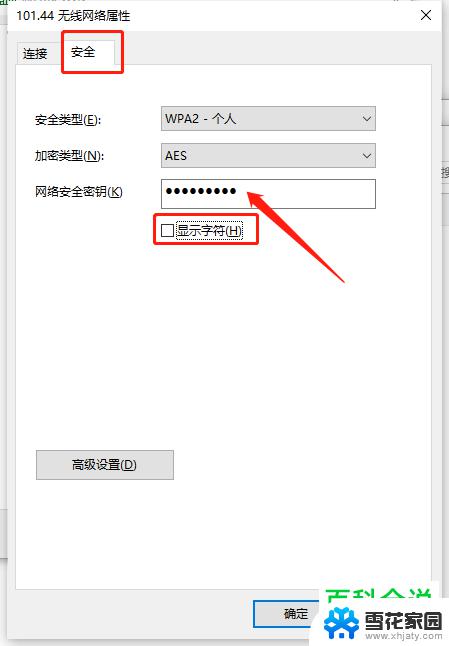 //
// 一、查看已经连接的WiFi密码
1.打开控制面板——网络和共享中心
2.选择连接的WLAN——无线属性——安全——显示字符;即可查看当前连接的WiFi密码。
二、查看曾经连接过的WiFi密码
1.win+R键,输入cmd,点击确定
2.命令提示符输入(下面的代码可以复制粘贴到命令栏) for /f "skip=9 tokens=1,2 delims=:" %i in ('netsh wlan show profiles') do @echo %j | findstr -i -v echo | netsh wlan show profiles %j key=clear 按回车键
然后,根据WiFi的名称。查看相应的密码。供大家参考。
以上就是笔记本电脑的wifi密码在哪里可以看到的全部内容,还有不懂得用户就可以根据小编的方法来操作吧,希望能够帮助到大家。
笔记本电脑的wifi密码在哪里可以看到 电脑上查看WIFI密码的步骤相关教程
-
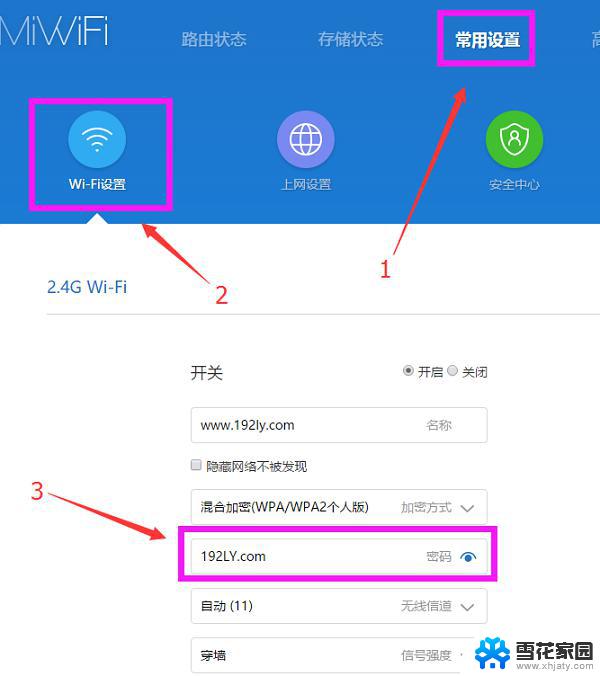 wifi密码查看器如何查看密码 电脑上查看WIFI密码的方法
wifi密码查看器如何查看密码 电脑上查看WIFI密码的方法2024-09-24
-
 如何从电脑上查看wi-fi密码 电脑如何查看WIFI密码步骤
如何从电脑上查看wi-fi密码 电脑如何查看WIFI密码步骤2024-02-10
-
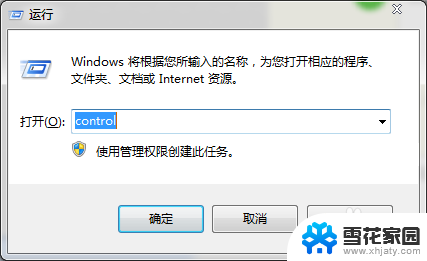 查看家里wifi密码 手机上怎样查看自己的wifi密码
查看家里wifi密码 手机上怎样查看自己的wifi密码2024-02-02
-
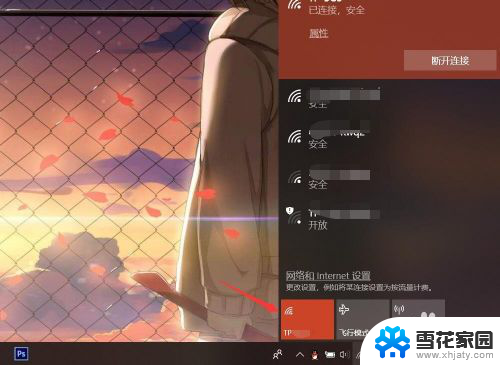 怎么看笔记本连接的wifi密码 笔记本电脑如何查看已连接WiFi密码
怎么看笔记本连接的wifi密码 笔记本电脑如何查看已连接WiFi密码2023-12-04
- 怎么在电脑上改wifi密码修改 笔记本电脑无线密码更改步骤
- 电脑连接wifi怎么显示密码 电脑上如何查看已连接WIFI密码
- 已连接的wifi查看密码 手机如何查看已连接WiFi的密码
- 怎么用微信查看wifi密码 微信如何查看手机连接的wifi密码
- 如何查看电脑已连接wifi密码 电脑连接WiFi后怎么查看已保存的WiFi密码
- 怎么查自己连接的wifi密码 如何查看自己的WiFi密码
- 桌面快捷方式图标怎么去掉箭头 桌面快捷方式图标箭头去除方法
- 电脑台式没有声音 台式电脑没有声音怎么修复
- .gz文件解压 Linux怎么解压.gz文件
- 电脑显示屏图标变大了怎么恢复 电脑桌面图标变大了怎么调整
- 壁纸滚动怎么设置 如何在电脑上设置滚动壁纸
- 投影开机没反应怎么办 投影仪无法启动怎么办
电脑教程推荐